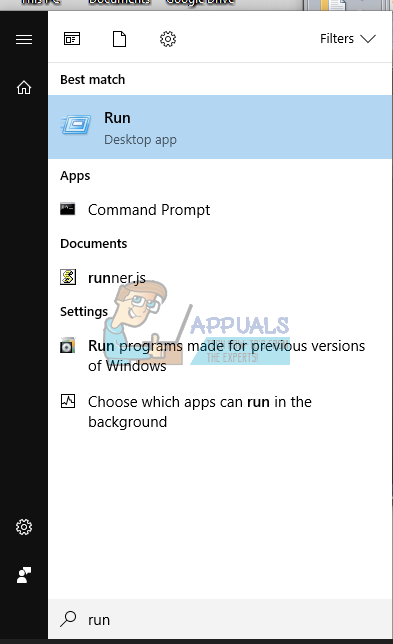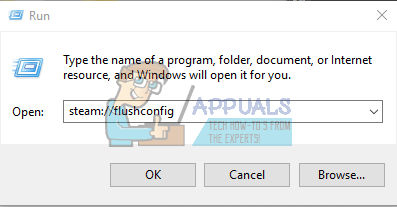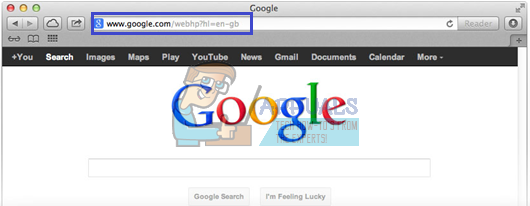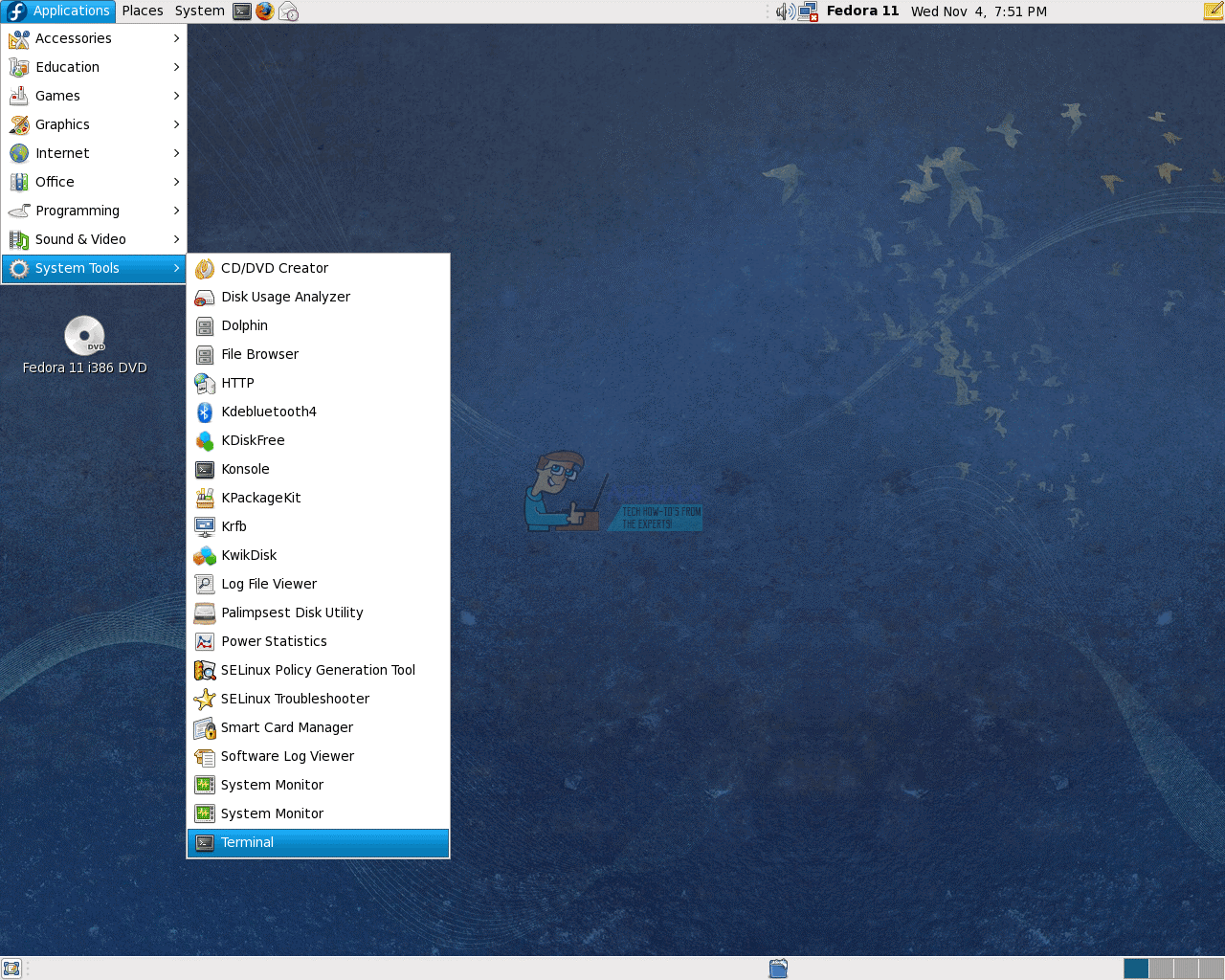Kommandot 'steam: // flushconfig' ska fixa många problem som Steam-användare upplever när de använder den här programvaran. Denna funktion kommer att 'uppdatera' Steam-kärnfilerna och återställa den till sitt ursprungliga tillstånd utan att påverka ditt Steam-konto eller spel och spelfiler som du har associerat med den. Innan du testar den här metoden, försök starta om Steam och verifiera cachefiler om du kämpar med ett visst spel. Om ingenting verkar hjälpa, bör denna metod visa sig vara effektiv.
Vissa användare hade till och med problem med att använda kommandot eftersom de rapporterade hur deras spel försvann från Steam-biblioteket. Detta är inte en stor sak och vi kommer att förklara lösningen i den här artikeln.
Många användare är inte säkra på hur de kommer åt det här kommandot, så låt oss bryta ner det.
Windows-användare
- Börja med att avsluta Steam helt genom att klicka på Exit under Steam-fliken. Se till att den är helt stängd och att den inte körs i bakgrunden.

- Klicka därefter antingen på Windows-tangenten (⊞) + R för att öppna dialogrutan Kör eller skriv run i sökrutan i Start-menyn (Windows 10). Tidigare versioner av Windows implementerar Kör i Start-menyn som standard.
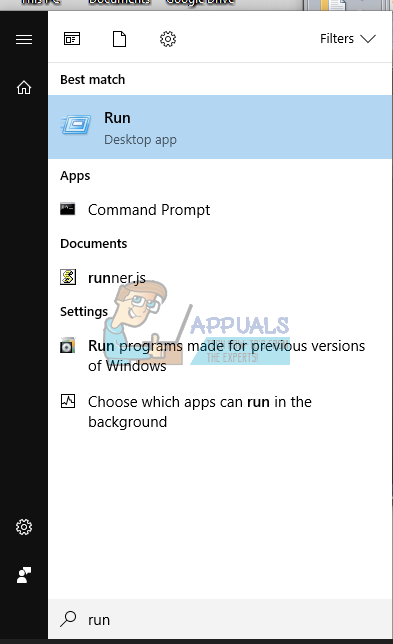
- Skriv ner kommandot 'steam: // flushconfig' och klicka på Enter. Starta om din Windows-dator efter att ha väntat en minut.
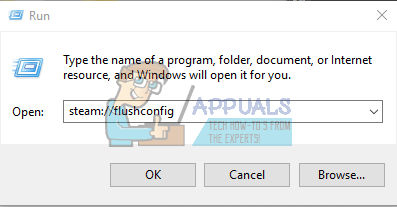
- Öppna Steam-installationsmappen och öppna Steam-klienten därifrån. Det är viktigt att du öppnar Steam helt från installationsmappen.

Dina Steam-filer bör uppdateras och återgå till ursprungligt tillstånd.
Mac OS X-användare
- Avsluta ånga på samma sätt som beskrivs ovan
- Öppna din Safari-webbläsare och kopiera eller skriv ner samma text 'steam: // flushconfig'. Tryck enter.
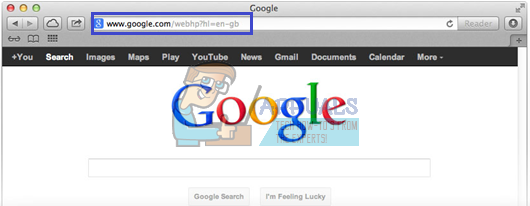
- Starta om din Mac OS X-dator och öppna din Steam-klient när den startar upp. Dina Steam-filer bör uppdateras.
Linux-användare
- Öppna terminalen.
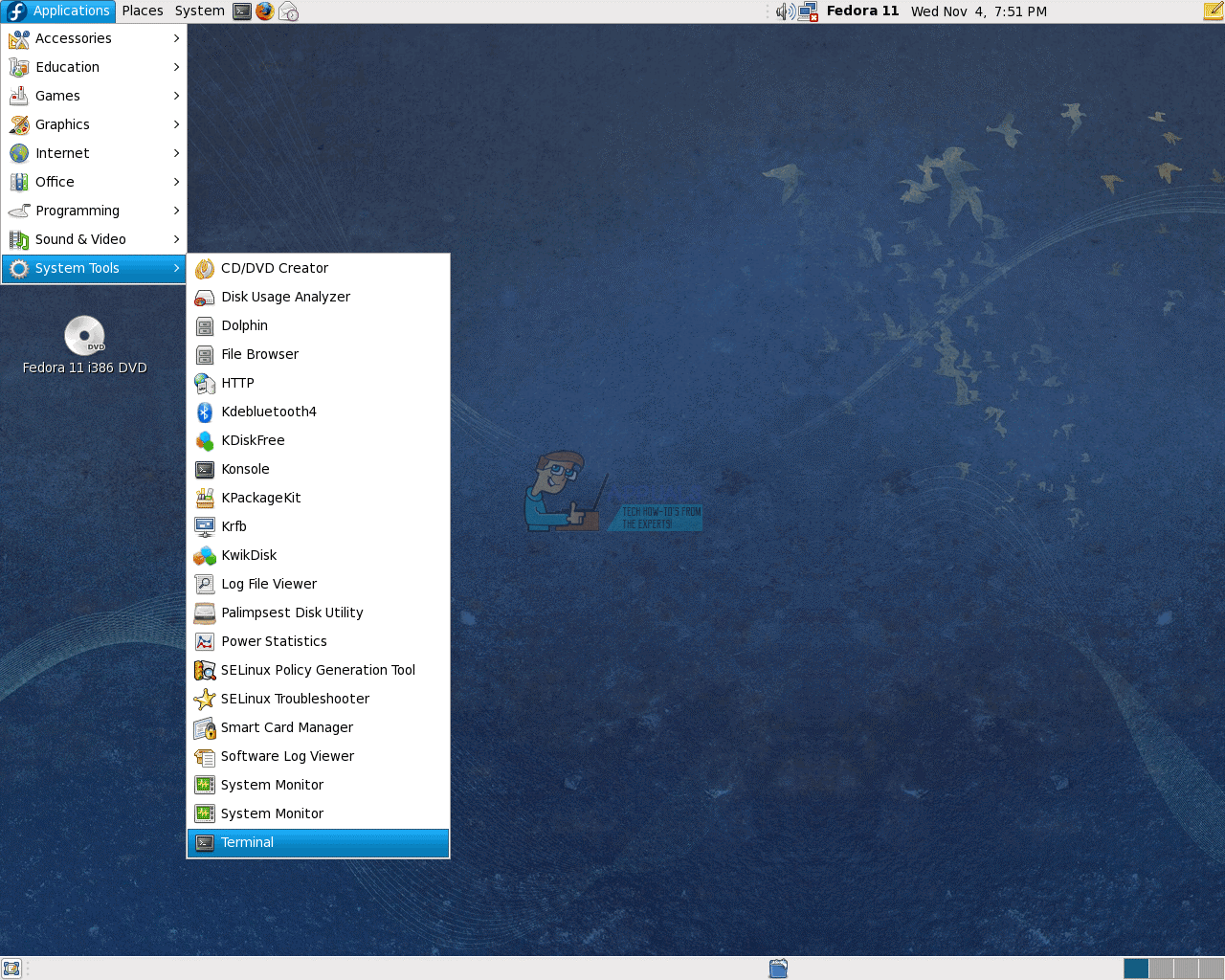
- Skriv eller kopiera texten mellan citattecken ”ånga –återställning”.
- Ett meddelande ska dyka upp och säga 'Installera bootstrap /home/ [användarnamn ]/.steam/steam/bootstrap.tar.xz'. Det betyder att operationen har lyckats.
- Starta om din Linux-dator och öppna Steam.
DRICKS : Vissa Mac OS X har rapporterat hur Safari-webbläsaren inte tillåter att detta kommando körs. Om du får ett meddelande från Safari som säger 'URL: er med typen' ånga: 'stöds inte., Öppnar du nätverksfönstren med Command + K-kombinationen och kopierar samma kommando där. Om åtgärden visar sig lyckas upprepar du följande steg.
Uppdatering av Steam-filer bör hjälpa dig att övervinna olika problem och svårigheter med Steam-klienten och den här åtgärden bör inte störa dina spelfiler eller ditt konto på Steam.
Spel saknas från Steam-biblioteket
Det här kommandot tycktes skapa ytterligare problem för vissa personer som tappade flera spel i Steam-biblioteket efter att ha kört funktionen. Spelfilerna finns kvar och spelen är synliga i listan över installerade program men Steam känner inte igen det i biblioteket och de kräver att spelfilerna laddas ned igen.

Spelet finns i biblioteket men Steam känner inte igen dess kärnfiler
Den verkliga lösningen på detta problem är ganska enkel. När du kör steam: // flushconfig-kommandot uppdaterar du i grund och botten Steam helt och klienten glömmer också vilka mappar du använde som Steam-bibliotek. Det finns bara ett lager Steam-spelbibliotek och det finns vanligtvis i Steams installationsmapp. Användare kan lägga till sina egna mappar på andra platser på skivan eller till och med på en annan men kommandot får Steam att glömma bort dessa platser.
Ingenting förändras i grunden eftersom spelfilerna fortfarande är intakta och ditt köp inte äventyras på något sätt. Det rätta sättet att åtgärda detta är att helt enkelt klicka på Steam och öppna inställningarna i listrutan. Därefter öppnar du Steam-biblioteksmappar från fliken Nedladdningar och se till att lägga till varje mapp som du använde för att installera spel. Steam inser automatiskt att spelfilerna fortfarande finns kvar och att du borde kunna spela direkt.

Genom att klicka på Steam Library-mappar kan du hantera de mappar där du vill lagra dina spel
3 minuter läst